Windows 11のメモ帳は、新しい機能としてタブ機能や前回開いていたファイルの自動復元機能が追加されました。しかし、これらの機能が不要な場合や、従来のシンプルな使い方に戻したい場合は、設定を変更することで以前の起動方法に戻すことができます。
本記事では、タブ機能を無効化し、前回開いていたファイルが自動的に開かないようにする方法を分かりやすく解説します。
メモ帳の設定を開く
まずは、メモ帳の設定画面を開きましょう。
- メモ帳を起動する
- 画面右上の 歯車アイコン(設定) をクリックする
設定画面が開いたら、次の項目を変更していきます。
タブ機能を無効化する
Windows 11のメモ帳では、新しいファイルを開くと タブ形式 で表示されるようになっています。これを以前のようにウィンドウ単位で開くように変更しましょう。
- 設定画面 で 「ファイルを開く方法」 を選択
- 「新しいタブで開く」 になっているオプションを 「新しいウィンドウで開く」 に変更
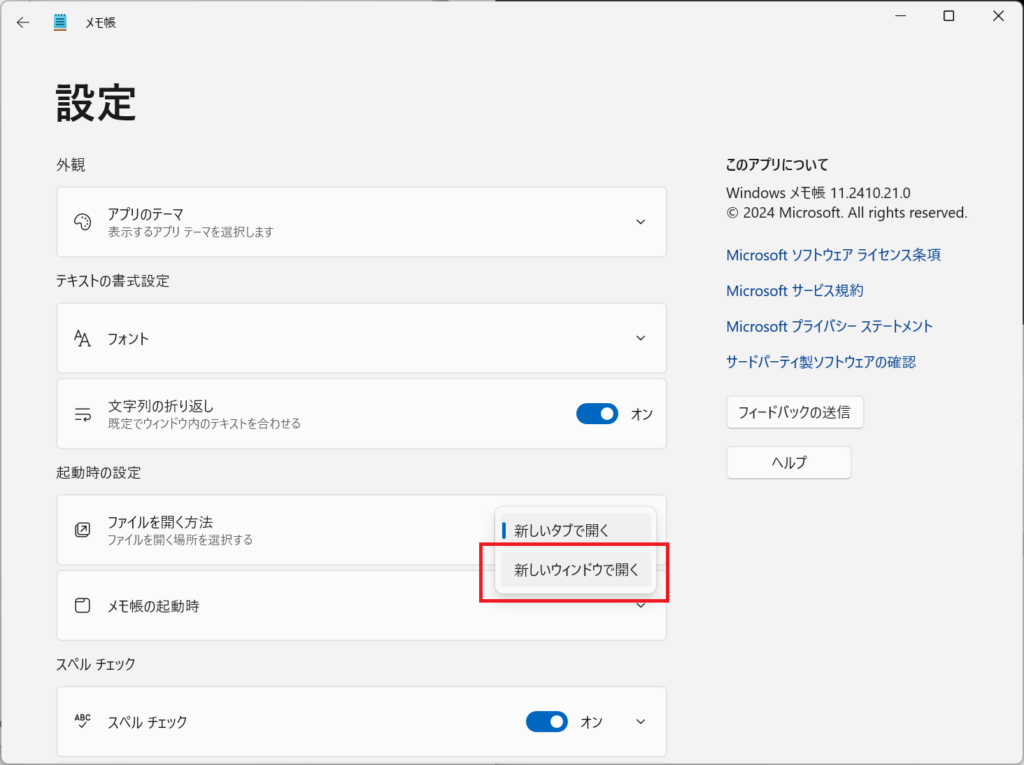
これで、新しいファイルを開くたびに タブではなく新しいウィンドウで開く ようになります。
メモ帳起動時に前回開いたファイルを開かないようにする
デフォルト設定では、メモ帳を閉じる前に開いていたファイルが、次回起動時に自動的に開かれる仕様になっています。これを無効にする方法を説明します。
- 設定画面 で 「メモ帳の起動時」 を選択
- 「前のセッションを続行」 になっているオプションを 「新しいセッションを開始し未保存の変更を破棄」 に変更
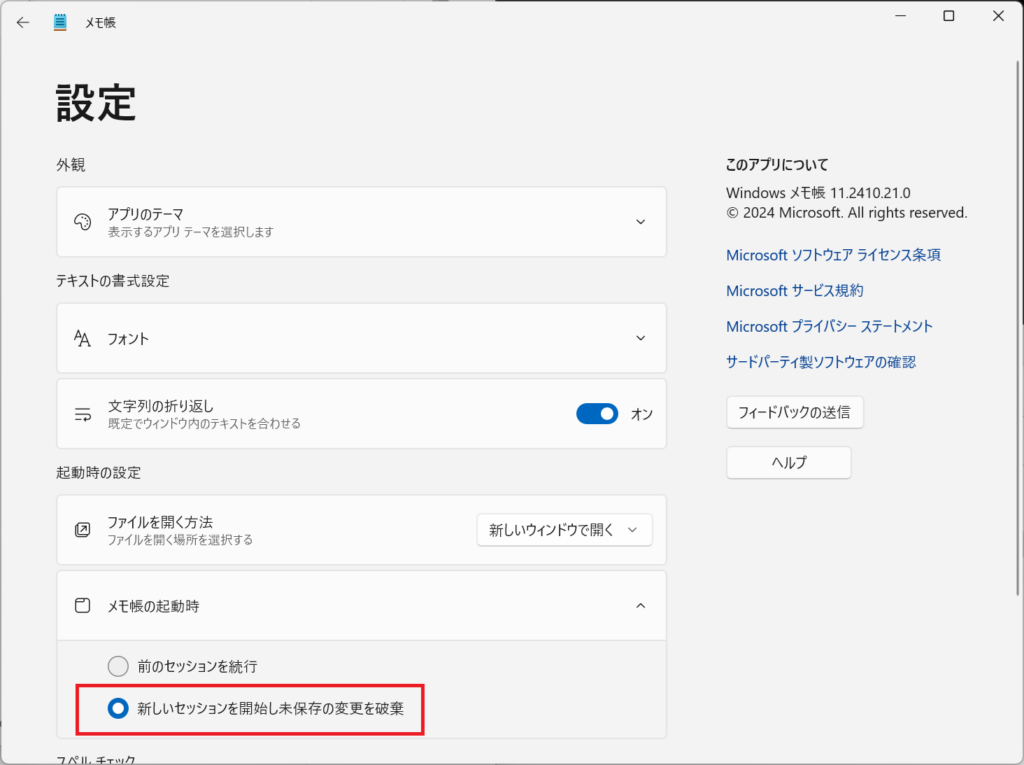
これで、メモ帳を開いたときに 前回開いていたファイルが自動で開かない ようになります。
設定変更後の動作確認
設定を変更した後、以下の手順で動作を確認してみましょう。
- メモ帳を 一度閉じる
- 再度メモ帳を開き、新しいファイルを開いてみる
- タブが表示されず、新しいウィンドウで開くか確認
- メモ帳を閉じた後、再度開いて 前回のファイルが開かないことを確認
まとめ
Windows 11のメモ帳で、新しいタブ機能や前回開いたファイルの自動復元を無効にする方法を紹介しました。
- タブ機能を無効にするには → 「ファイルを開く方法」を「新しいウィンドウで開く」に変更
- 前回開いたファイルを開かないようにするには → 「新しいセッションを開始し未保存の変更を破棄」** に変更
これらの設定を行うことで、従来のメモ帳の使用感に近づけることができます。
シンプルな使い方に戻したい方は、ぜひ試してみてください!
免責規定
この記事で提供される情報は、一般的なガイダンスを目的としており、すべての環境やシステムでの動作を保証するものではありません。
OSのバージョンやリリースによっては、記載されている事が実行できない、または異なる結果をもたらす可能性があります。
また、会社所有のパソコン、スマホ、タブレットなどでは、ポリシーや権限によって実行できない場合があります。
この記事の情報を使用することによって生じる問題や結果について、筆者およびサイト管理者は責任を負いません。
すべての操作は自己責任で行ってください。
最後までお読みいただきありがとうございました。
またお会いしましょう!


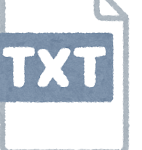
コメント